win8系统电脑插入耳机没声音要按着话筒才有声音
作者:要赢全靠浪人气:大家是否遇到过耳机插入雨林木风win8系统电脑没有声音的问题,部分用户反馈说电脑插入耳机没声音要按着话筒才有声音,有时耳机和电脑的不太匹配会出现此问题,如何解决?现在给大家分享我的解决经验。
解决方法如下:
1、点击电脑右下角的小喇叭,出现后点击声音条最上方,会出现框框;
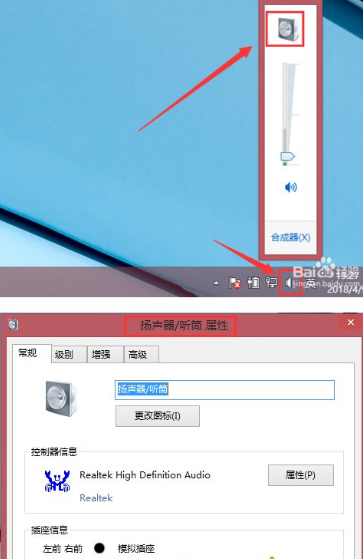
2、点击,级别---平衡;

3、出现框框后,把右前调到最小,点击确定;

4、当然也可以重复以上操作,把左声道调到最低,然后发现一切都正常了。
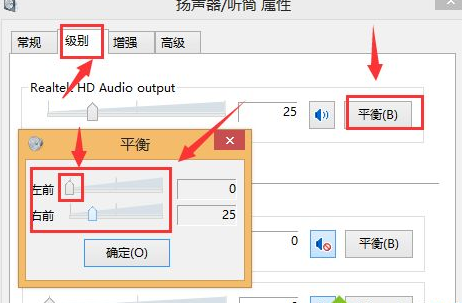
上述教程帮助大家解决耳机需要按着才能听的问题,有时候耳机和电脑的不太匹配,找到故障原因后,问题很快也可以解决好了。
win8系统电脑总弹出系统漏洞提示
大家有没有遇到,在使用win8系统电脑总会出现一些修复漏洞的提示,要求我们修复漏洞,如果关闭窗口之后,下次开机又会弹出来,非常麻烦。如果不修复又担心系统会不会被攻击,那么电脑总弹出系统漏洞提示如何应对?不要担心,大家可采取以下方法解决。具体方法如下:
1、安装杀毒软件,可以根据自己情况安装免费或者付费的杀毒软件,定期检测可以有效防止系统漏洞的产生。杀毒软件会自我保护电脑,以防受到攻击。
2、减少不安全的网络访问,像一些不知道来路的网站谨慎访问,这种危险网站存在电脑病毒的风险,严重的话,只要点击打开就会中毒,导致系统产生漏洞。

3、一些电脑防护卫士,会定期给你发送一些系统补丁的安装,我们要及时查看,并且下载安装这些系统补丁,以防时间久了,产生更大的漏洞。
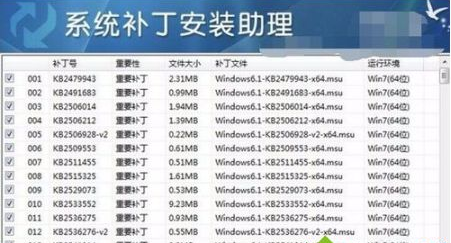
4、要养成一个每天清理系统垃圾的习惯,一些垃圾的堆积,很容易成为病毒的入侵目标,日积月累就会有漏洞的风险,电脑也需要日常养护,每天要有清理垃圾的习惯。
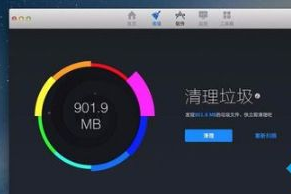
5、重新安装新的系统,一些旧系统,比如xp系统,已经跟不上时代,并且没有任何保护机制,很容易受到攻击,我们可以安装其他新系统来防止漏洞的发生。
以后在遇到win8电脑总弹出系统漏洞提示的问题就不担心了,直接采取教程来解决即可,方便又简单。
win8系统用360安全卫士来清理系统垃圾的方法
win8系统每天上网都会产生了许许多多的系统垃圾文件,时间久了,这些系统垃圾使我们的电脑系统磁盘的可用存储空间越来越少,导致上网速度减慢。要加快运行速度就必须清理系统垃圾,怎么清理win8系统垃圾文件?今天给大家分享一个用360安全卫士来清理系统垃圾的方法。
win8电脑清理系统垃圾文件方法一:
1、打开360安全卫士,选择“电脑清理”该项功能。
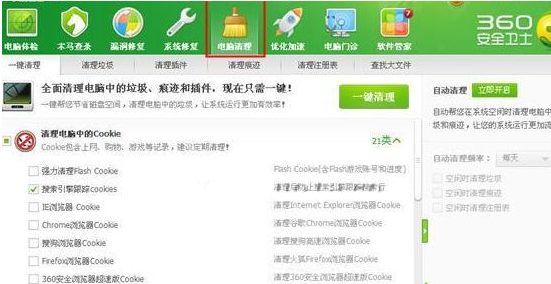
2、打开电脑清理功能后,选择进入“清理垃圾”项,开始扫描。
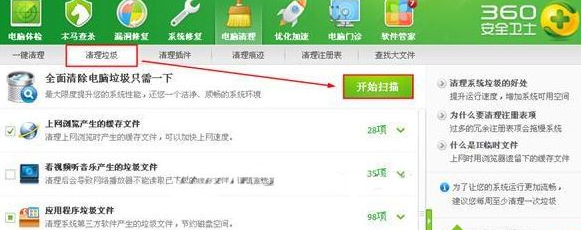
3、扫描完成后,根据软件提示,选择“立即清理”。

4、系统垃圾清理完成,成功为电脑节省了空间。
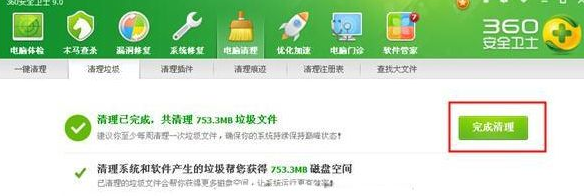
win8电脑清理系统垃圾文件方法二:
1、首先打开“计算机”,选择系统所在分区,右键单击→属性→磁盘清理;
2、打开磁盘清理后会自动扫描可以清理的文件;
3、扫描结束后,先不要清理,点击“清理系统文件”;
4、然后会重新扫描;
5、这里可以选择全部,其中的“以前的Windows安装”就是Windows.old里面的东西;
6、确定后开始清理,等清理结束后看一下C盘剩余空间是不是就空出很多了。从旧版本系统升级到新版本系统,不管是升级安装还是自定义安装,只要没有格式化分区,都会有一个Windows.old的文件夹。
win8系统C盘下可以删除的文件夹:
第一个Config.msi可以,微软升级临时文件
第二个Intel可以,安装Intel程序生成的文件,已经没有用了
第三个Media可能可以,
第四个MSOcache可以,微软Office安装文件缓存目录,
第五个NVIDIA可以,安装NVIDIA显卡的安装文件
第六个Perflogs可以,记录文件。
第七个Program Files不可以,系统文件
第八个Program Files (x86)不可以,系统文件
如果想清理,
1、把IE”常规“选项中的“退出时删除浏览历史记录“选中
2、把IE”高级“选项中的”关闭浏览器明清空“Internet 临时文件“文件夹”选中
3、删除WIndows\Temp目录下的临时文件
4、删除%USERPROFILE%\Temp目录下的临时文件
5、关闭休眠,在运行中运行“powercfg -h off"
6、关闭系统还原。
7、软件非必要不要安装!
用360安全卫士清理win8系统垃圾文件的方法分享到这里了,定期给系统清理垃圾文件是非常重要的。
win8系统查看本机端口的方法Windows8系统egui.exe有什么作用?Win8系统中添加英文输入法的详细教程win8用文件历史记录来备份重要文件的方法Win8分辨率设置不了的修复方法Win8系统Aero Glass安装教程Windows 8系统关闭文件属性的安全选项卡Win8.1 Update关机个性化 设置电源键制作Win8.1安装U盘保留原有数据的方法Windows 8/8.1/10安全补丁KB4471331推送:修复Flash Playe
加载全部内容